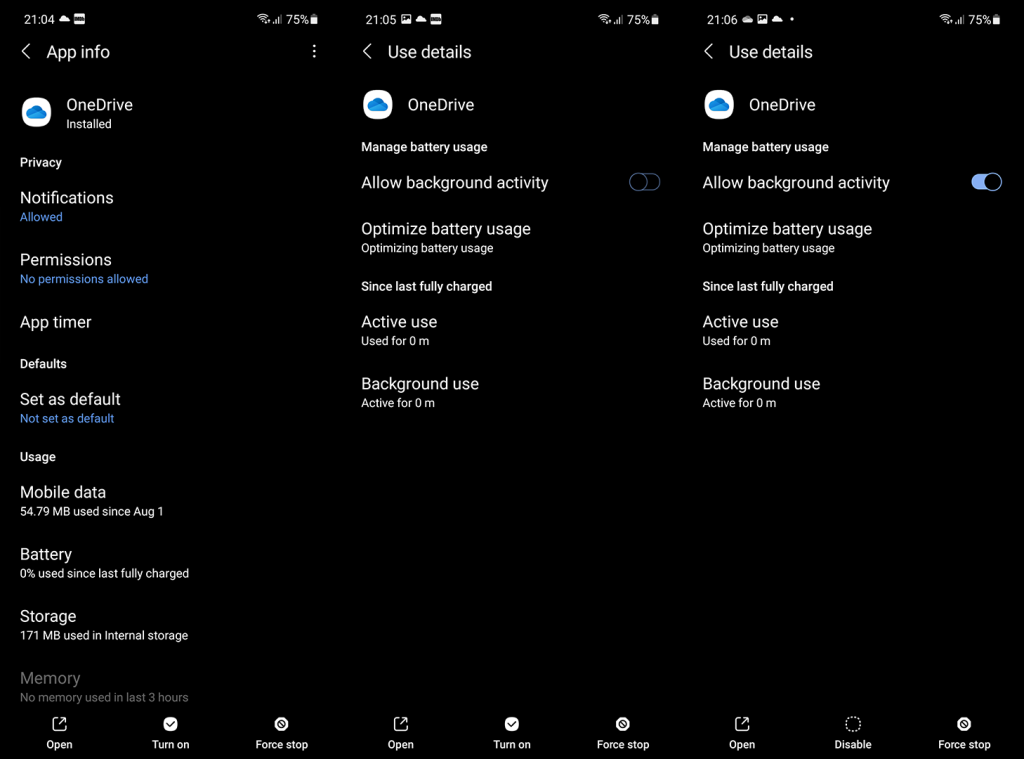Terima kasih kepada kemajuan besar dalam teknologi data mudah alih, semakin sedikit pengguna menggunakan panggilan biasa dan, sebaliknya, menggunakan banyak pilihan VoIP/VoLTE . Walau bagaimanapun, majoriti besar bergantung pada panggilan standard. Sesetengah pengguna melaporkan masalah tertentu mengenai panggilan masuk dan kenalan. Iaitu, nampaknya panggilan masuk tidak menunjukkan nama untuk sesetengah pengguna Android. Namun, jangan risau, kami mempunyai beberapa penyelesaian untuk membantu anda menangani perkara ini secepat mungkin.
Isi kandungan:
- Semak kebenaran untuk apl Telefon/Pendail
- Tetapkan apl Telefon lalai
- But ke mod Selamat
- Tetapkan semula pilihan Apl
- Kosongkan cache dan data daripada apl Telefon/Pendail
Mengapakah nama kenalan saya tidak dipaparkan pada panggilan masuk pada Android?
Pertama, pastikan kenalan anda disegerakkan pada peranti anda. Selepas itu, semak kebenaran dan, jika itu gagal, tetapkan apl Telefon lalai.
Sebagai alternatif, anda boleh menyahpasang apl pihak ketiga yang mempunyai kaitan dengan panggilan atau mengosongkan data daripada apl Telefon/Pendail. Anda juga boleh menetapkan semula pilihan apl atau menyahpasang kemas kini untuk apl pendail sistem.
1. Semak kebenaran untuk apl Telefon/Pendail
Perkara pertama yang perlu anda lakukan ialah menyemak kebenaran. Secara umum, apl Telefon/Pendail pra-bina harus mempunyai kebenaran untuk mengakses Kenalan tetapi, hanya untuk menyelesaikan masalah, kami memerlukan anda menyemak perkara ini. Sudah tentu, jika anda menggunakan apl pendail pihak ketiga (cth. Google Phone dan bukannya Samsung Dialer), anda perlu memberikan kebenaran untuk melihat nama kenalan dengan panggilan masuk.
Berikut ialah cara untuk menyemak kebenaran untuk Telefon dan membenarkannya mengakses Kenalan:
- Buka Tetapan .
- Pilih Apl & pemberitahuan (Apl).
- Pilih Semua apl (Pengurus apl atau Urus apl pada sesetengah kulit Android).
- Buka Telefon atau Pendail (apl yang anda gunakan untuk membuat dan menerima panggilan).
- Ketik Kebenaran .
- Pastikan apl mempunyai kebenaran untuk mengakses Kenalan .

2. Tetapkan apl Telefon lalai
Perkara seterusnya yang perlu dilakukan, selepas kebenaran yang disebutkan di atas, ialah memilih apl Telefon (Pendail) lalai. Ini boleh dilakukan dalam tetapan Sistem, di bawah Apl. Ini seharusnya tidak begitu penting jika anda menggunakan apl yang sudah menjadi pilihan lalai. Walau bagaimanapun, jika anda menggunakan apl pihak ketiga untuk membuat panggilan standard, tetapkannya sebagai lalai.
Berikut ialah cara memilih apl lalai untuk panggilan telefon pada peranti Android anda:
- Sekali lagi, navigasi ke Tetapan > Apl & pemberitahuan .
- Sekarang, anda sepatutnya melihat entri Aplikasi lalai dalam bahagian Lanjutan. Membukanya.
- Setelah di sana, tetapkan apl Telefon/Pendail pilihan anda sebagai apl lalai .
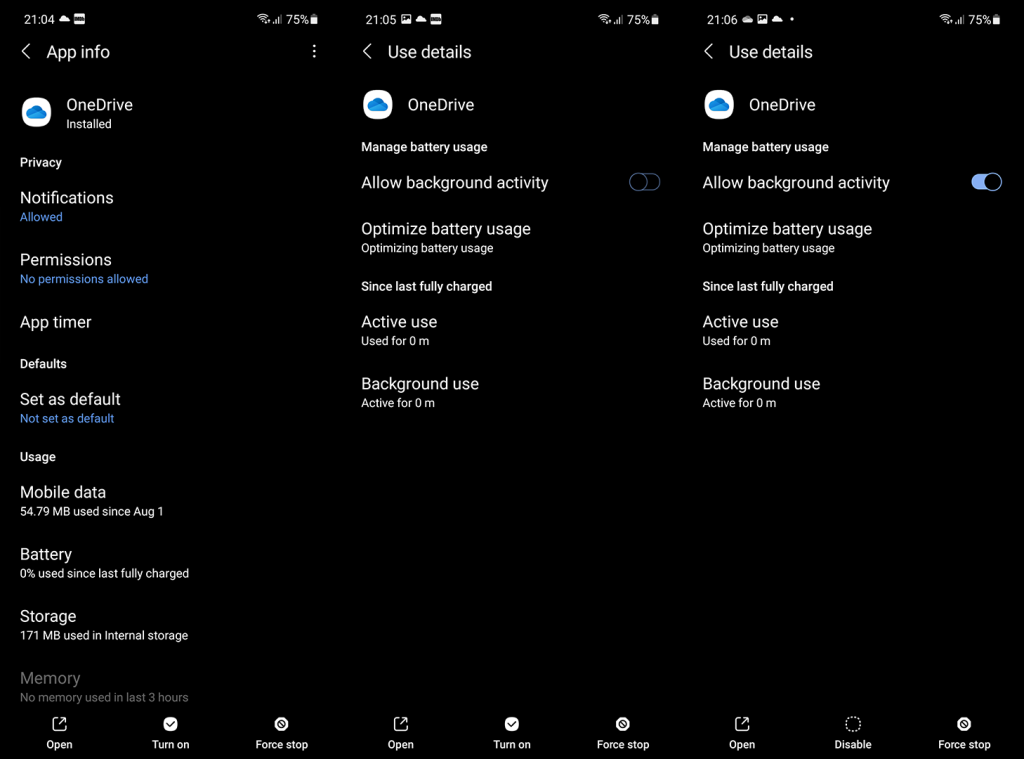
- Pada kebanyakan kulit Android yang lain, anda harus membuka Semua apl .
- Ketik pada menu 3 titik dan pilih Apl lalai .
- Tetapkan apl Telefon/Pendail pilihan anda sebagai apl lalai .
- Mulakan semula peranti anda dan uji dengan panggilan masuk untuk melihat sama ada masalah masih ada atau tidak.
3. But ke mod Selamat
Yang ini penting. Seperti yang kami dapat ketahui, sesetengah pembawa menawarkan apl tambahan yang mungkin menjejaskan cara anda membuat atau menerima panggilan. Selalunya, ini adalah beberapa penyelesaian anti-spam dengan beberapa statistik bagus tentang penggunaan anda. Walau bagaimanapun, aplikasi ini nampaknya menyembunyikan nama kenalan untuk sesetengah orang. Tanpa sebab yang jelas.
Jadi, untuk menentukan sama ada sesetengah apl pihak ketiga menyebabkan isu ini, anda perlu but ke mod Selamat dan hubungi nombor anda. Pastikan panggilan itu datang daripada kenalan anda. Jika anda melihat nama pemanggil, but semula dan alih keluar semua apl pihak ketiga yang mempunyai kaitan dengan panggilan. Jika tidak, teruskan ke langkah seterusnya.
Berikut ialah cara untuk but ke mod Selamat pada Android:
- Tekan dan tahan butang Kuasa sehingga menu Kuasa muncul.
- Ketik dan tahan pada ikon Matikan kuasa sehingga pop timbul muncul. Ia harus memberitahu anda tentang mod selamat dan menawarkan pilihan untuk memasuki mod Selamat atau membatalkan tindakan.
- Ketik OK untuk but ke mod Selamat .
- Setelah peranti but ke dalam mod Selamat pada Android, anda akan melihat jalur mod Selamat di bahagian bawah skrin anda.
- Jika anda tidak melihat isu berulang dengan mod Senyap, mulakan semula telefon anda .
- Pergi ke Apl > Semua apl dan nyahpasang semua apl yang dipasang baru-baru ini yang mempunyai kaitan dengan panggilan .
4. Tetapkan semula pilihan Apl
Jadi, jika panggilan masuk anda tidak menunjukkan nama pada Android selepas langkah sebelumnya, pastikan anda menetapkan semula pilihan apl. Tindakan ini akan memulakan semula semua tetapan kebenaran untuk semua apl yang dipasang dan dilumpuhkan serta memulihkan apl lalai. Anda tidak akan kehilangan sebarang data apl, jadi jangan risau.
Begini caranya untuk Tetapkan Semula pilihan Apl pada Android:
- Sekali lagi, navigasi ke Tetapan > Apl > Semua apl.
- Ketik pada menu 3 titik dan pilih Tetapkan semula pilihan apl .
- Sahkan pemilihan.

- Mulakan semula peranti anda.
5. Kosongkan cache dan data daripada apl Telefon/Pendail
Akhir sekali, anda boleh mencuba dan mengosongkan cache dan kemudian data daripada apl Telefon/Pendail yang anda gunakan untuk membuat dan menerima panggilan. Jika ini ialah apl sistem, anda juga boleh menyahpasang kemas kini (pada asasnya, tetapan semula kilang setiap apl) dan cuba lagi. Kedua-dua langkah adalah dinasihatkan dalam senario ini dan kedua-dua isu tetap untuk pengguna yang terjejas.
Begini cara mengosongkan cache dan data daripada apl Telefon:
- Sekali lagi, navigasi ke senarai semua apl (seperti yang dijelaskan di atas) dan buka Telefon/Pendail.
- Ketik Storan .
- Ketik Kosongkan Storan (kosongkan data) dan sahkan.

- Mulakan semula peranti anda dan jalankan apl.
- Berikan semua kebenaran dan semak penambahbaikan.
Dan berikut ialah cara untuk menyahpasang kemas kini daripada apl Telefon/Pendail lalai:
- Ikuti laluan yang sama seperti dalam langkah sebelumnya dan buka Telefon/Pendail.
- Ketik pada menu 3 titik dan ketik Nyahpasang kemas kini .

- Mulakan semula peranti anda dan, selepas kemas kini apl, semak untuk penambahbaikan.
Sebagai alternatif, anda boleh menetapkan semula tetapan Rangkaian. Prosedurnya dijelaskan, di sini . Anda juga boleh menetapkan semula peranti anda kepada tetapan kilang. Semua yang anda perlu tahu tentang prosedur ini boleh didapati, di sini .
Itu sepatutnya melakukannya. Terima kasih kerana membaca dan jangan lupa berkongsi pendapat anda di bahagian komen di bawah. Juga, ikuti kami dan untuk kandungan yang lebih bermaklumat tentang Android dan iOS.
Nota editor: Artikel ini pada asalnya diterbitkan pada Januari 2021. Kami memastikan untuk merombaknya untuk kesegaran dan ketepatan.